


  |  | ||
De volgende procedure beschrijft hoe een uitgesteld afdrukbestand met het PCL 5e/6-printerstuurprogramma afgedrukt kan worden.
![]()
Toepassingen met een eigen stuurprogramma, zoals PageMaker, ondersteunen deze functie niet.
Configureer het uitgestelde afdrukbestand in de eigenschappen van het printerstuurprogramma.
Zie de Helpfunctie van de printerstuurprogramma's voor meer informatie over de configuratie van de printerstuurprogramma's.
Klik op [Details...] en voer een gebruiker-ID in bij [Gebruiker-ID:].
U kunt desgewenst ook een bestandsnaam invoeren.
Klik op [OK] om [Details...] te sluiten en klik vervolgens op [OK] om het dialoogvenster eigenschappen van het printerstuurprogramma te sluiten.
Begin met afdrukken vanuit het dialoogvenster [Afdrukken] van de toepassing.
De uitgestelde afdruktaak wordt naar het apparaat gestuurd en opgeslagen.
Druk op het bedieningspaneel van het apparaat op de knop [Printer] om het printerscherm weer te geven.
Druk op [Afdruktaken].
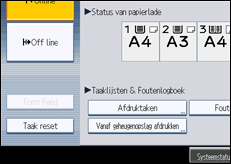
Druk op [Lijst uitgest. afdr.tk].
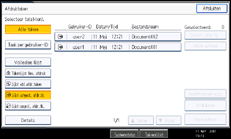
Er wordt een lijst met uitgestelde afdrukbestanden die opgeslagen op het apparaat zijn, weergegeven.
Sommige afdruktaken worden, afhankelijk van de beveiligingsinstellingen, mogelijk niet weergegeven.
Selecteer het afdrukbestand dat u wilt controleren en druk vervolgens op [Afdrukken].
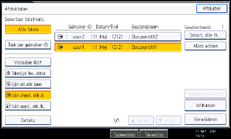
Het bevestigingsscherm verschijnt.
Druk op [Ja].
Het uitgestelde afdrukbestand wordt afgedrukt.
![]()
Als u het afdrukken wilt annuleren moet u op [Nee] drukken in stap 9.
Nadat het afdrukken is voltooid, wordt het opgeslagen bestand verwijderd.
Om het afdrukken te stoppen nadat het werd gestart, drukt u op [Afsluiten] tot het printerscherm wordt geopend. Druk vervolgens op [Taak reset]. Het bestand wordt dan verwijderd.
Als u meerdere bestanden selecteert, laat het bevestigingsscherm het totaal aantal af te drukken bestanden zien.
Zie de Helpfunctie van het printerstuurprogramma voor meer informatie over het instellen van printerstuurprogramma.
U kunt een uitgesteld afdrukbestand ook afdrukken met Web Image Monitor. Zie de Helpfunctie van Web Image Monitor voor meer informatie.